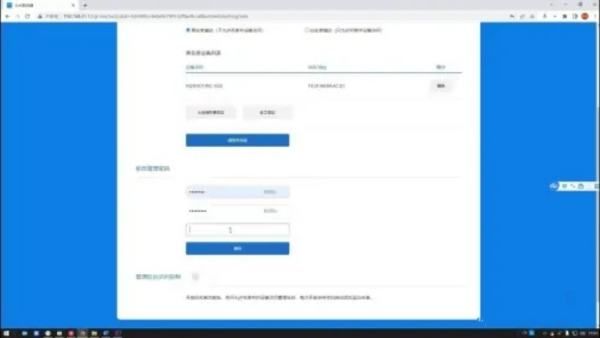一、重新设置很简单
随着路由器使用时间变长,可能会出现线路由器老化的问题,而且随着电子设备更新换代,想要换一个新的路由器应当如何做更换?
下面以小米路由器为例:
更换路由设备
关闭电源后,首先拆除旧路由器,去掉连接在旧路由器上的线路,将新路由器连接电源,光猫、网线在新路由器上重新插入对应的口子,如图所示:
手机设置路由器
关闭手机流量,在设置-WLAN里连接新路由器默认WiFi名称(默认名称可在路由器背面铭牌找到)。
此时不能上网,但可以在浏览器打开小米路由器设置页面:192.168.31.1
等待路由器自动检测宽带的上网方式,根据检测的结果,设置上网参数,以下为两种检测结果。
1、DHCP上网(动态IP上网)→直接跳转到设置WiFi名称和密码的界面,无需额外输入账号密码。
2、PPPoE拨号→在弹出的页面中填写: 宽带账号(上网用户名)、宽带密码(上网密码)
设置好上网参数后,接下来设置 Wi-Fi名称和密码,记好自己设置的名称和密码,将来会用到。密码长度超过八位,同时包含数字、符号、大小写字母安全性较高,不容易被破解。
选择你的小米路由器在家里的放置位置,然后设置管理密码。如果想把 WiFi密码设置成管理密码,可以勾选“与Wi-Fi密码相同”。
出现如下界面则表示设置成功:
手机连接新WiFi
最后打开手机,设置-WLAN连接新WiFi输入自己设置的密码,新路由器就算设置完成,可以正常使用了。
二、小米路由器怎么重置
一、按住Reset重置按钮重置
1、在小米路由器的机身上,是有一个重置按钮的,按钮下方标注有英文:Reset,如下图所示。
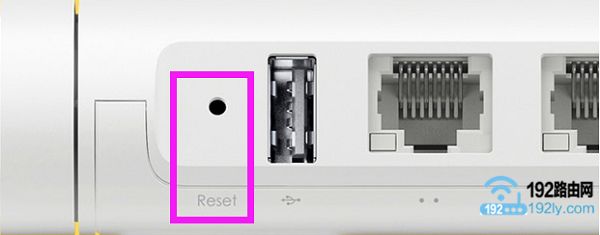
长按Reset按钮重置小米路由器
温馨提示:
有用户说小米路由器上没有重置按钮呀,Reset上面是一个小孔。
其实重置按钮就在这个小孔里面,需要用牙签、笔尖等物体,才能按住里面的重置按钮。之所以把重置按钮放在小孔里面,是为了避免大家误操作。
2、在小米路由器插上电源的情况下,一直按住Reset重置按钮10秒以上的时间,就可以把这台小米路由器恢复出厂设置(重置)了。
二、登录到设置页面重置
1、打开登录页面
在浏览器中输入miwifi.com——>输入“管理密码”,登录到小米路由器的设置页面。
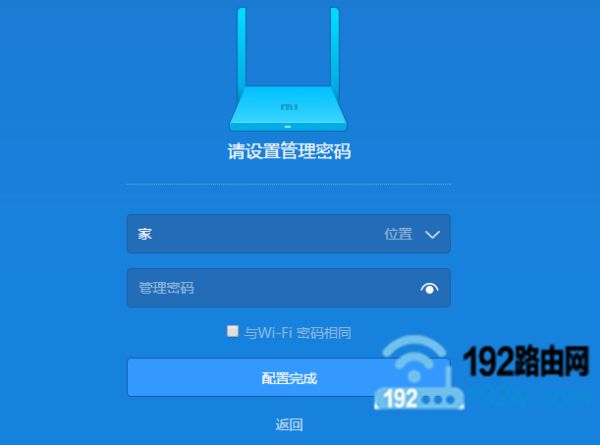
打开小米路由器登录页面
注意问题:
(1)、如果你输入miwifi.com之后,打不开小米路由器的登录页面,解决办法可以参考下面的教程:
小米路由器miwifi.com登陆页面打不开的解决办法
(2)、如果忘记了这台小米路由器的“管理密码”,无法登录到设置页面。那么请通过长按Reset重置按钮的方式,来重置这台小米路由器。
2、重置小米路由器
打开“常用设置”——>“系统状态”——>点击“立即恢复”,就可以重置这台小米路由器了。
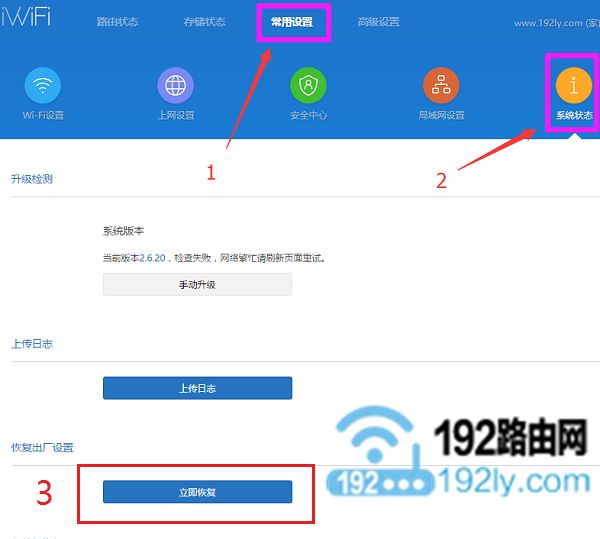
在设置页面,重置小米路由器
总结:
如果是忘记了“管理密码”,则只能通过长按Reset重置按钮的方式,来重置这台小米路由器了。
如果记得“管理密码”,可以登录到设置页面,那么上面的2种方法,都可以用来重置小米路由器的。
三、小米路由器怎么设置
192.168.31.1路由器设置主要分为WIFI设置、上网设置、安全设置这三个方面,具体的操作步骤如下:
设备:电脑、小米路由器
系统:Windows10系统
软件:IE浏览器
1、输入地址:打开浏览器后在地址栏输入192.168.31.1进入小米路由器登录界面。
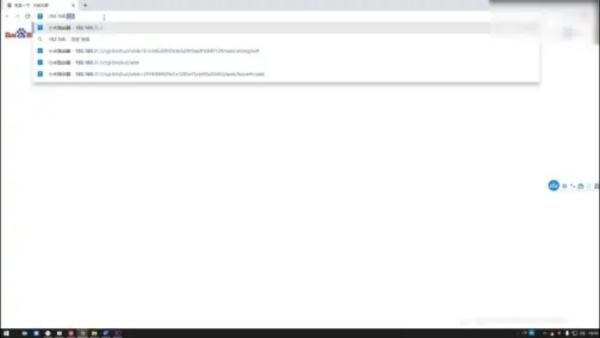
2、输入管理员密码:输入管理员密码后进入路由器主界面,点击上方的常用设置选项。
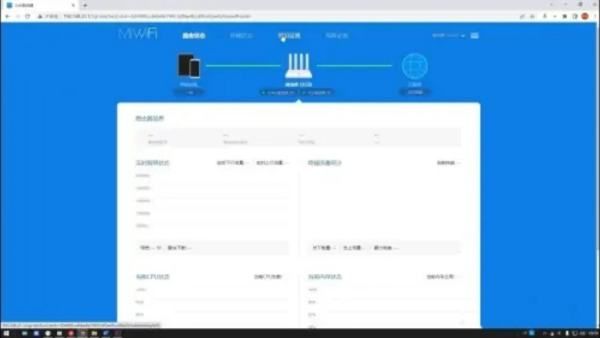
3、开关双频合一:加密方式推荐选择混合加密,接着修改WIFI密码,无线信道和频段带宽通常都选择自动。
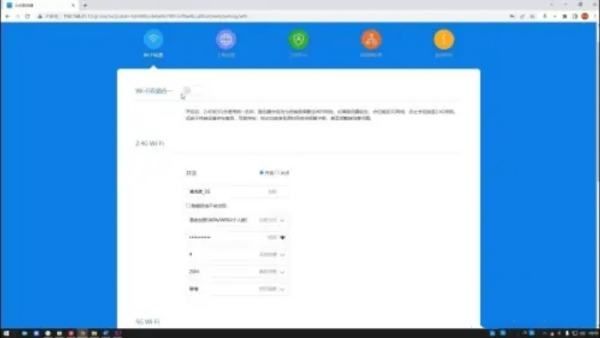
4、修改密码:加密方式推荐选择混合加密,接着修改WIFI密码,无线信道和频段带宽通常都选择自动。
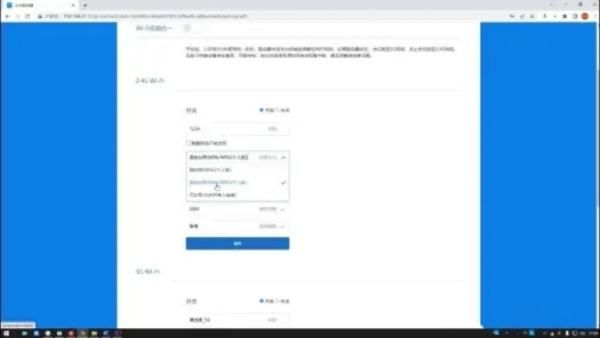
5、设置信号强度:信号强度推荐设置为穿墙(最强),5G和2.4G的WIFI设置是一样的。
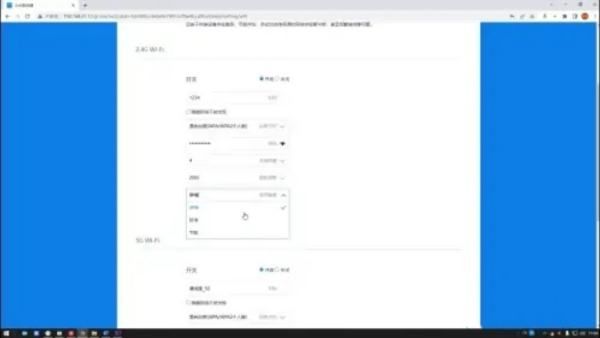
6、选择上网方式:点击上网设置后选择上网方式,上网方式是运营商决定的,需要询问运营商,现在主流的上网方式是DHCP。
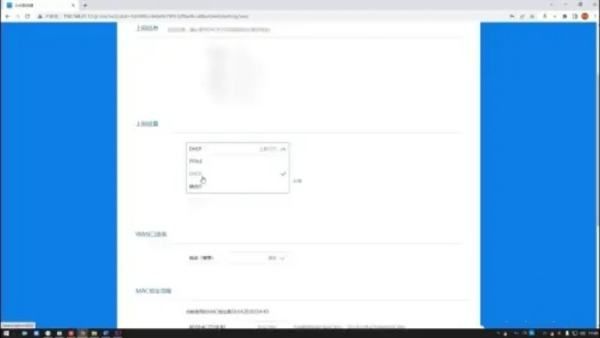
7、设置黑名单:点击安全中心后在无线访问控制中可以设置黑名单,加入黑名单的设备无法访问该无线网络。
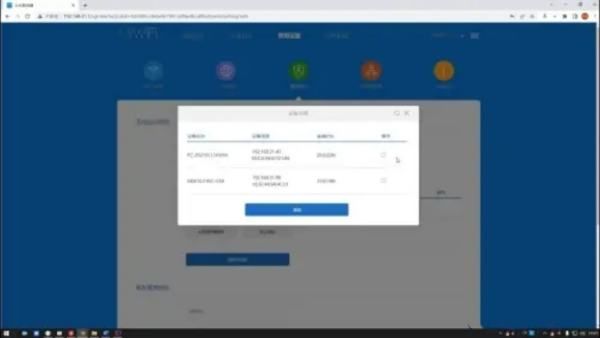
8、修改管理密码:在修改管理密码一栏输入原密码和新密码可以改变管理密码(登录时输入的密码)。